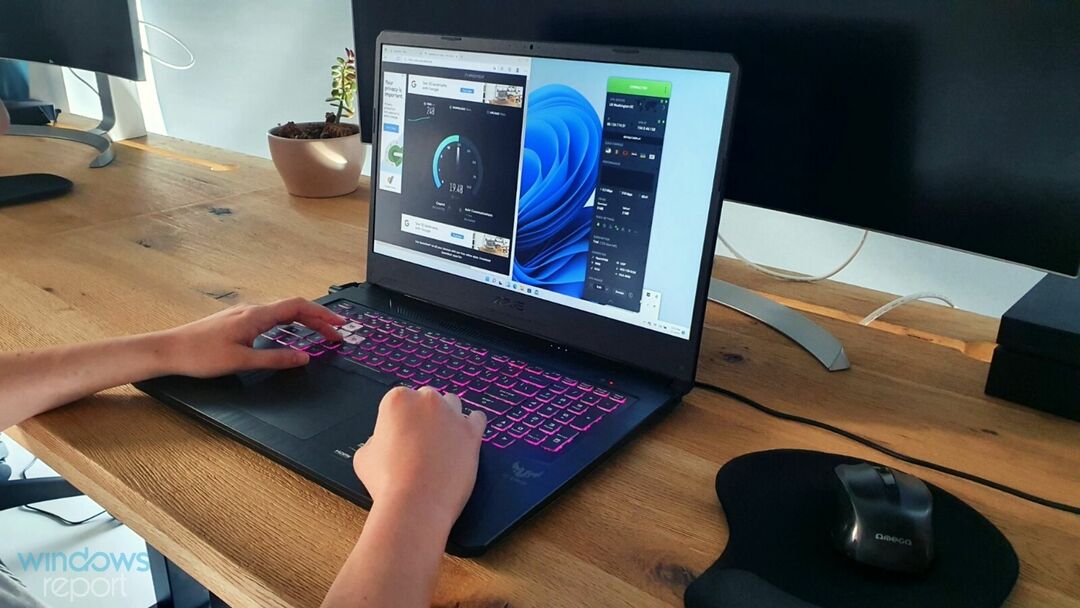Il motivo potrebbe essere l'esecuzione di una versione scaduta di un antivirus di terze parti
- Se non riesci a disattivare la protezione in tempo reale su Windows 11, il problema potrebbe essere dovuto alla funzionalità di protezione dalle manomissioni o a un'applicazione di terze parti scaduta.
- Continua a leggere per conoscere i motivi e i metodi per risolverlo!
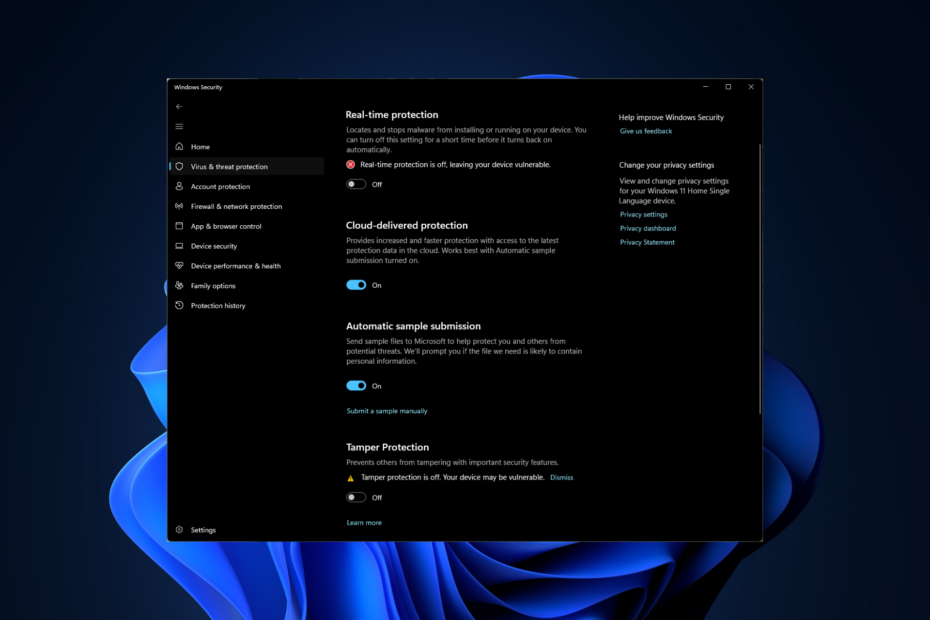
Molti utenti si sono lamentati di non riuscire a disattivare la protezione in tempo reale su Windows 11. Potrebbe essere molto frustrante in quanto può influire sulle prestazioni del sistema, causare problemi di compatibilità e interrompere i flussi di lavoro.
In questa guida esploreremo le possibili ragioni del problema e discuteremo soluzioni pratiche per affrontarlo in modo efficace.
Perché non puoi disattivare la protezione in tempo reale su Windows 11?
- La funzione Protezione antimanomissione è abilitata.
- Avere un software di sicurezza scaduto o obsoleto.
- Se di recente hai installato un aggiornamento di sicurezza per Windows.
- Non disporre di altri software antivirus.
Come posso risolvere il problema della mancata disattivazione della protezione in tempo reale in Windows 11?
Prima di passare ai passaggi dettagliati per la risoluzione dei problemi, assicurati di seguire questi controlli preliminari:
Come testiamo, esaminiamo e valutiamo?
Abbiamo lavorato negli ultimi 6 mesi alla creazione di un nuovo sistema di revisione su come produciamo i contenuti. Usandolo, abbiamo successivamente rifatto la maggior parte dei nostri articoli per fornire una reale esperienza pratica sulle guide che abbiamo realizzato.
Per maggiori dettagli puoi leggere come testiamo, esaminiamo e valutiamo su WindowsReport.
- Prova a riavviare il computer.
- Assicurati che l'abbonamento al software antivirus di terze parti sia attivo e che l'app sia aggiornata.
- Crea un punto di ripristino e fai il backup dei tuoi dati importanti.
- Disabilitare l'eseguibile del servizio antimalware.
1. Disabilitare la funzione di protezione antimanomissione
- premi il finestre chiave, tipo sicurezza delle finestree fare clic Aprire.
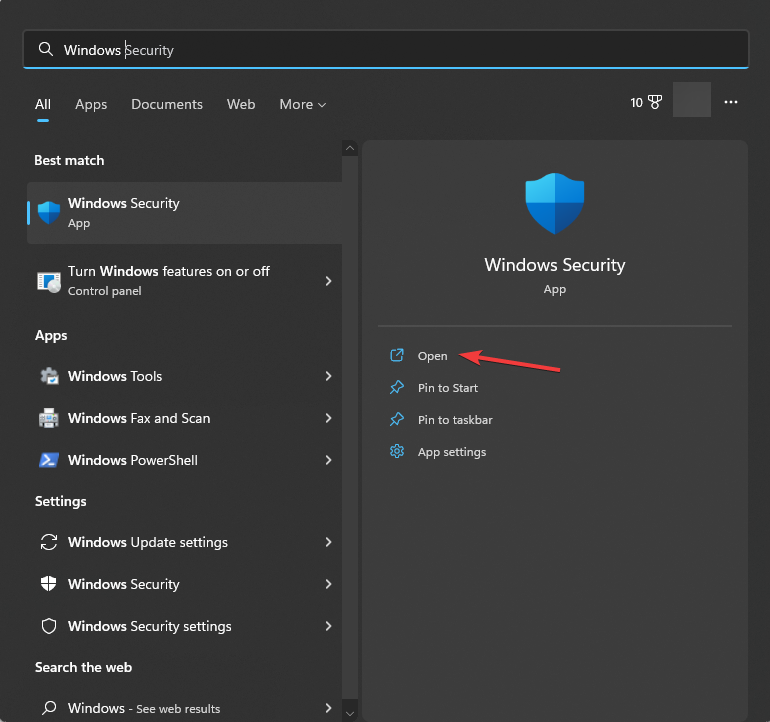
- Nell'app Sicurezza di Windows, fai clic su Protezione da virus e minacce opzione dal riquadro di sinistra.
- Selezionare Gestisci le impostazioni Sotto Impostazioni di protezione da virus e minacce.
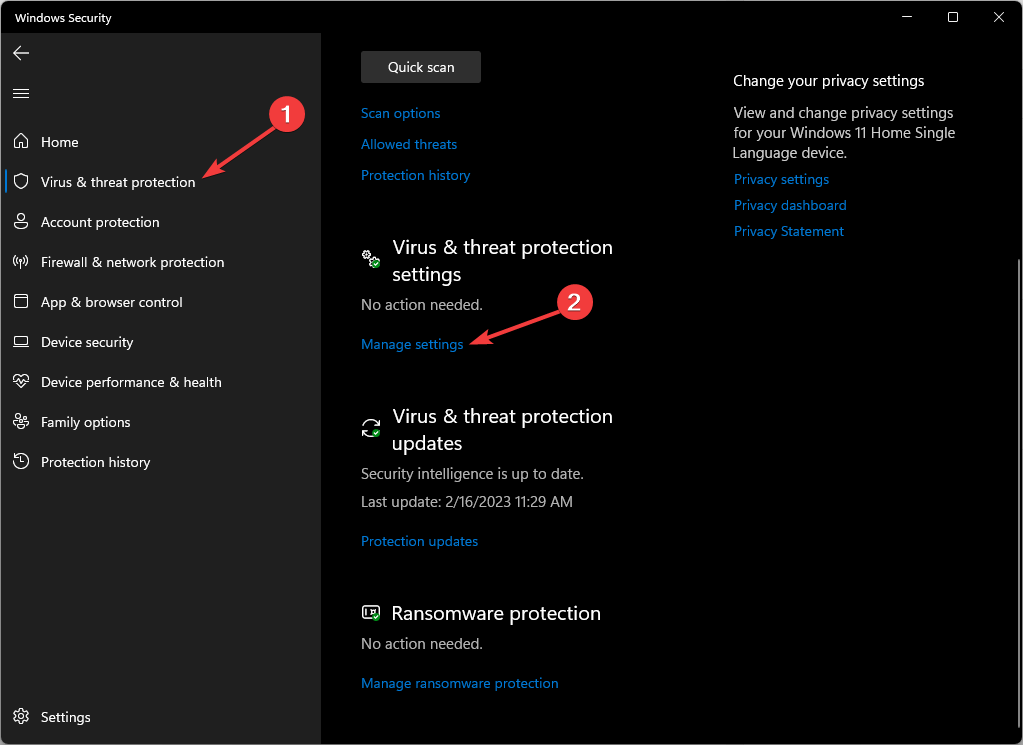
- Garantire Protezione in tempo reale è spento.
- Scorri verso il basso e disattiva l'interruttore accanto a Protezione antisabotaggio.
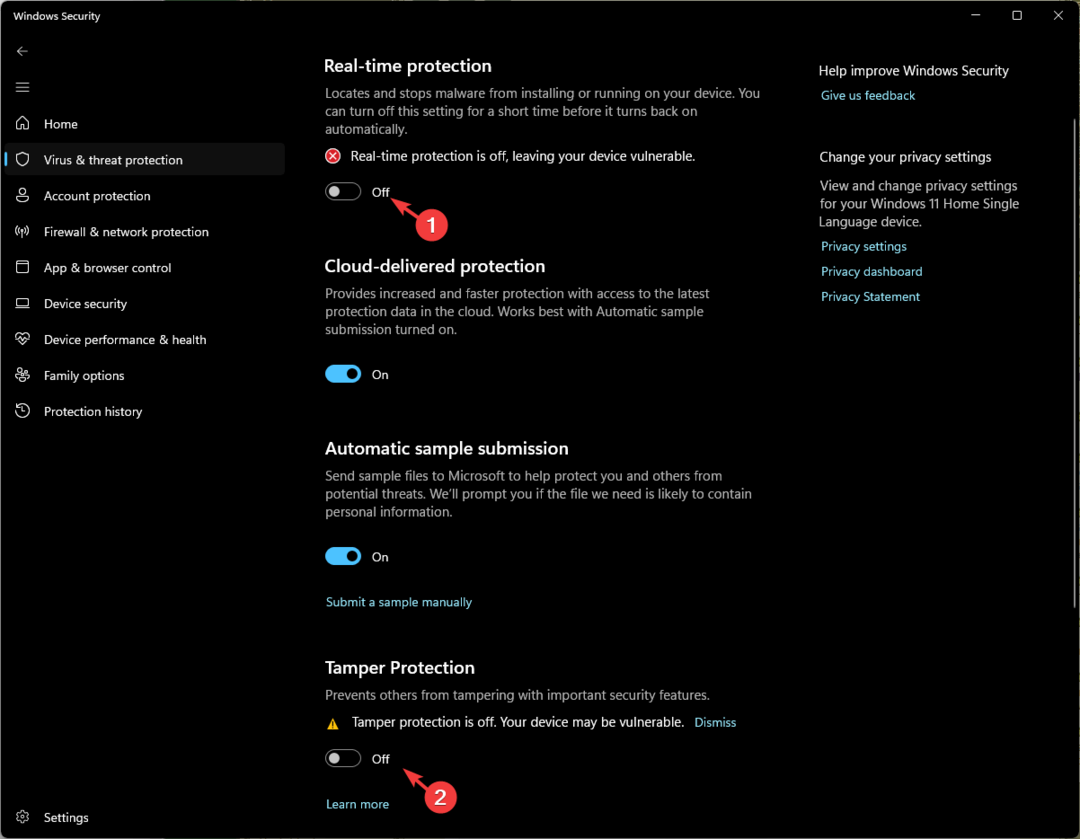
- Clic SÌ sul prompt dell'UAC.
- Riavvia il PC per salvare le modifiche e controlla se la protezione in tempo reale è disabilitata.
2. Utilizzando l'editor del registro
Innanzitutto, assicurati di disabilitare la protezione dalle manomissioni da Sicurezza di Windows, quindi avvia il computer in modalità provvisoria; per farlo, segui questi passaggi:
- Premere finestre+ R per aprire il Correre finestra.
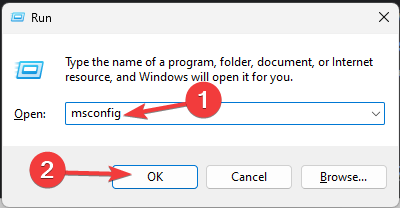
- Tipo msconfig aprire Configurazione di sistema.
- Passa a Stivale scheda, individuare il file Opzioni di avvioe inserisci un segno di spunta accanto a Avvio sicuro E Minimo.
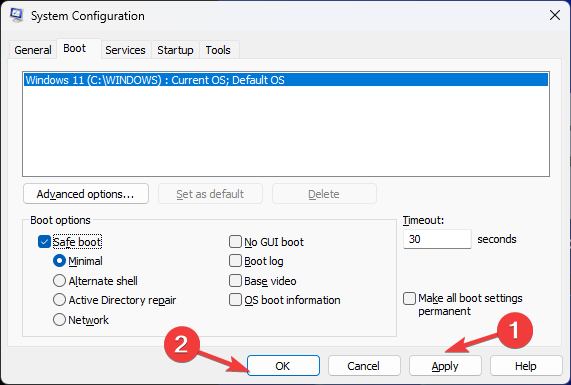
- Clic Fare domanda a E OK.
- Ora seleziona Ricomincia per riavviare il PC in modalità provvisoria.
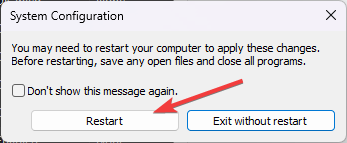
Una volta avviato il sistema in modalità provvisoria, è necessario modificare alcune voci di registro; per questo, segui questi passaggi:
- Premere finestre + R per aprire il Correre la finestra di dialogo.
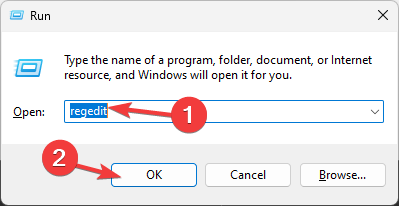
- Tipo regedit e fare clic OK per aprire il Editor del registro.
- Innanzitutto, crea un backup dei registri; per questo, vai a File, quindi seleziona Esportare. Salva il file .reg in una posizione accessibile.
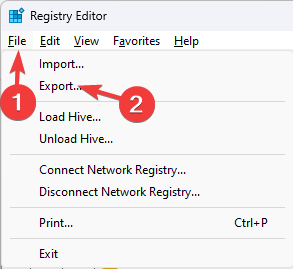
- Vai alla barra degli indirizzi e copia e incolla questi percorsi uno per uno e per il file DWORD Inizio, cambiare il Dati valore A 4 e fare clic su OK per disattivare permanentemente Windows Defender.
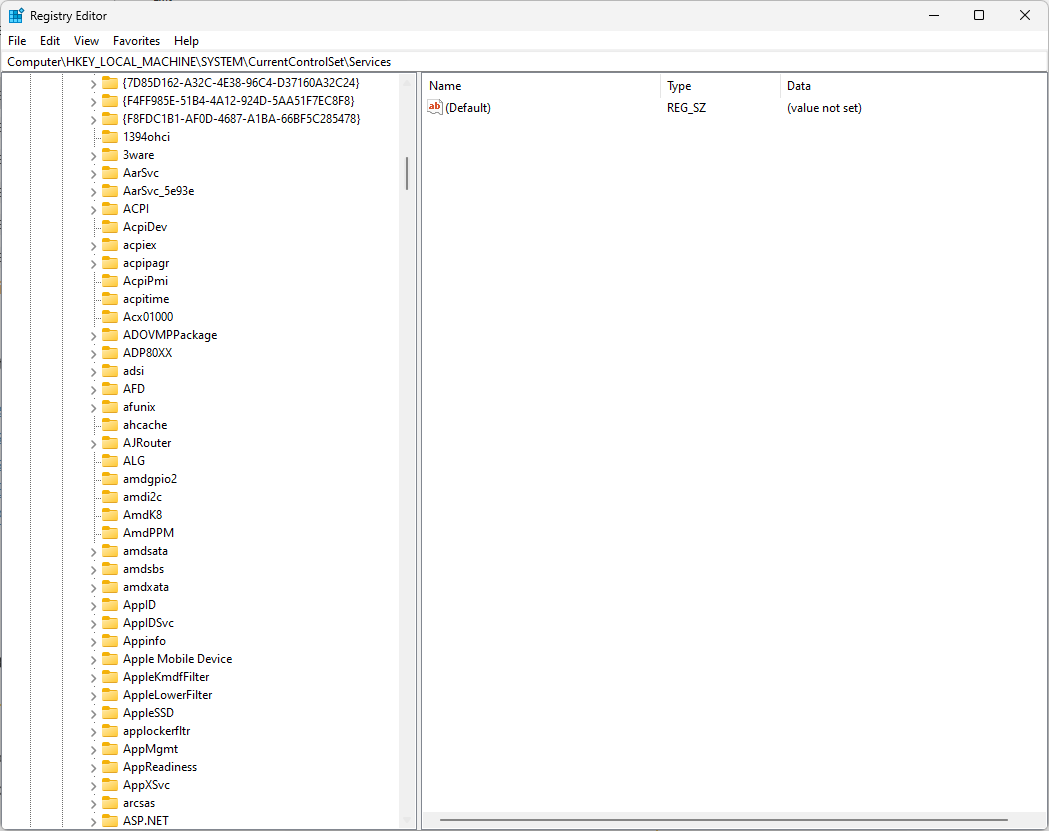
Computer\HKEY_LOCAL_MACHINE\SYSTEM\CurrentControlSet\Services\Sense
Computer\HKEY_LOCAL_MACHINE\SYSTEM\CurrentControlSet\Services\WdNisDrv
Computer\HKEY_LOCAL_MACHINE\SYSTEM\CurrentControlSet\Services\WdNisSvc
Computer\HKEY_LOCAL_MACHINE\SYSTEM\CurrentControlSet\Services\WdBoot
Computer\HKEY_LOCAL_MACHINE\SYSTEM\CurrentControlSet\Services\WinDefend
Computer\HKEY_LOCAL_MACHINE\SYSTEM\CurrentControlSet\Services\WdFilter
- Chiudi l'editor del Registro di sistema.
- Correzione: imposta automaticamente il fuso orario predefinito sul fuso orario errato
- Windows 11 è più veloce di Windows 10?
- Correzione: Internet continua a disconnettersi durante i giochi su Windows 11
- Correzione: impossibile disattivare la sfocatura dello sfondo su Windows 11
- I codici Product Key di Windows 11 sono compatibili con le versioni precedenti?
Successivamente, esegui il reverse engineering dei passaggi sopra menzionati per l'avvio sicuro per riavviare il computer in modalità normale.
3. Utilizzando l'Editor criteri di gruppo
- Innanzitutto, assicurati Protezione antisabotaggio è spento, quindi premere finestre + R per aprire il Correre la finestra di dialogo.

- Tipo gpedit.msc e fare clic OK per aprire il Editor criteri di gruppo.
- Passare a questo percorso:
Computer Configuration\Administrative Templates\Windows Components\ Microsoft Defender Antivirus - Individuare il Disattiva Microsoft Defender Antivirus opzione e fare doppio clic su di essa.
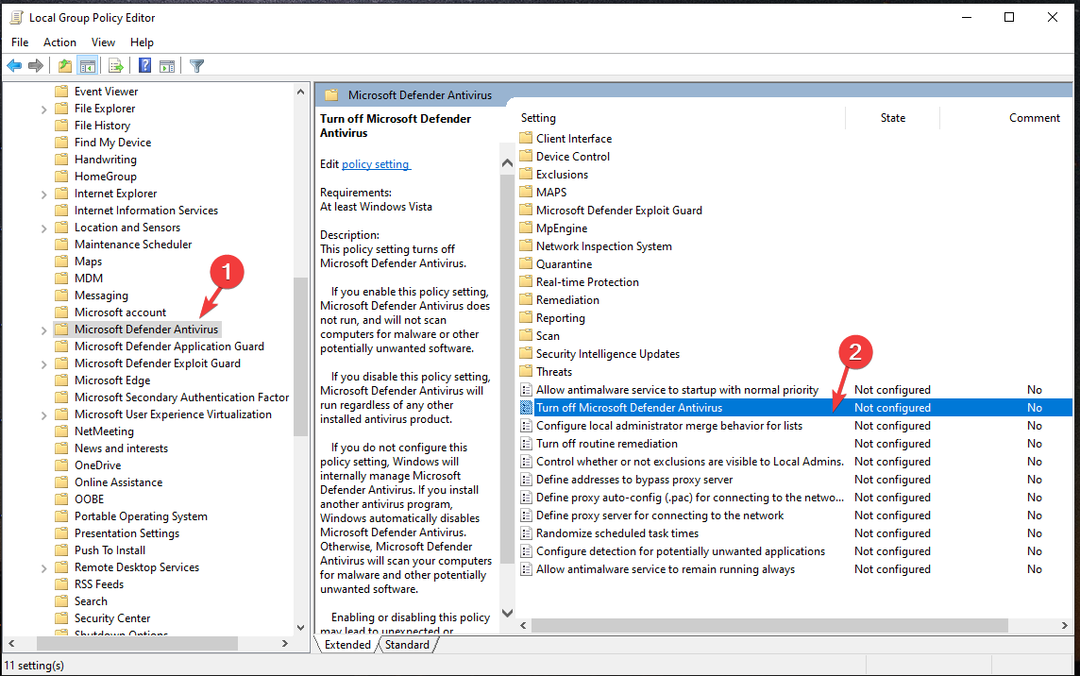
- Seleziona il pulsante di opzione accanto a Abilitato, fare clic Fare domanda a, Poi OK.
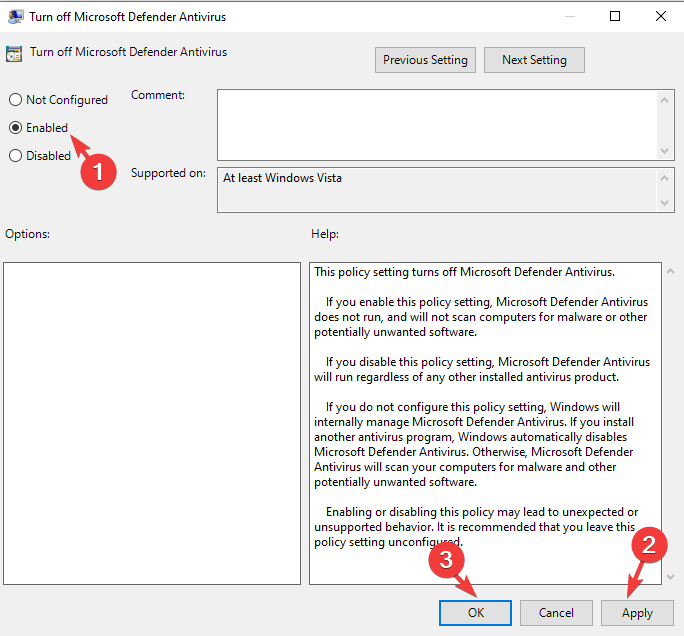
- Chiudi l'editor dei criteri di gruppo.
4. Disabilita gli aggiornamenti di Windows
- Premere finestre + R per aprire il Correre finestra.
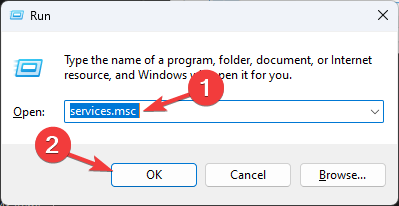
- Tipo services.msc e fare clic OK per aprire il Servizi app.
- Individuare il aggiornamento Windows opzione e fare doppio clic per aprire la finestra delle proprietà.
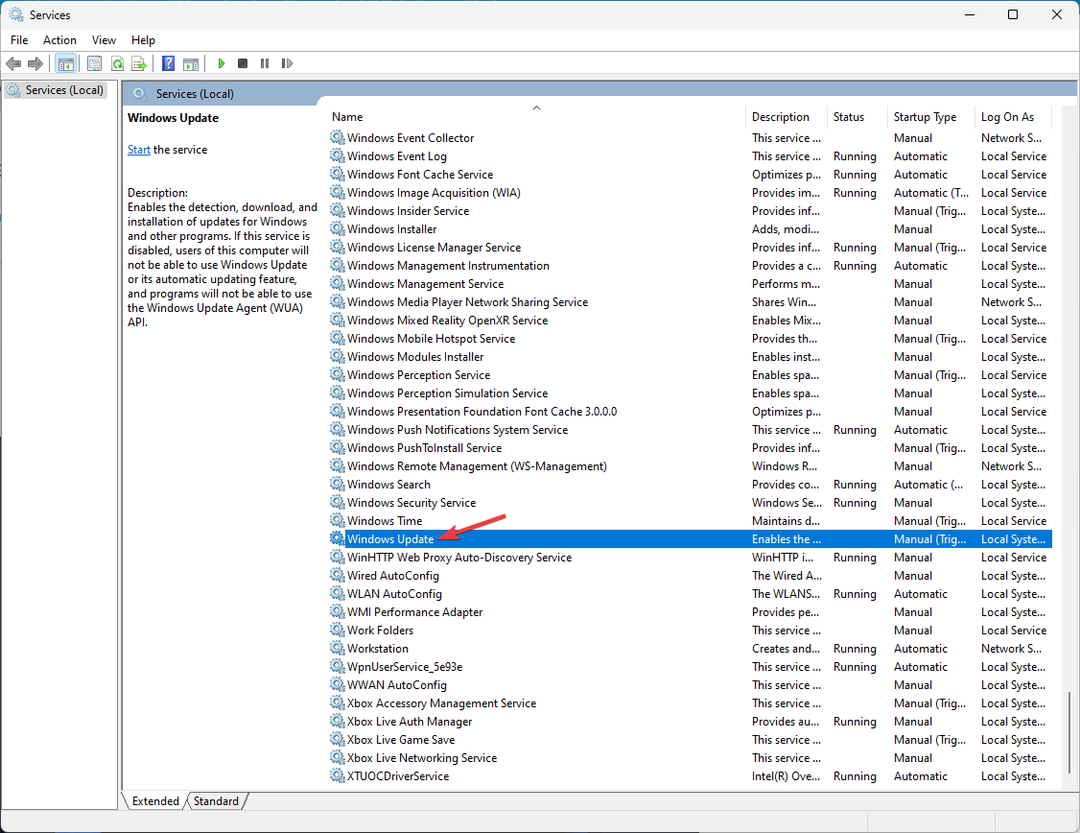
- Navigare verso Tipo di avvio e seleziona Disabilitato dal menu a discesa.
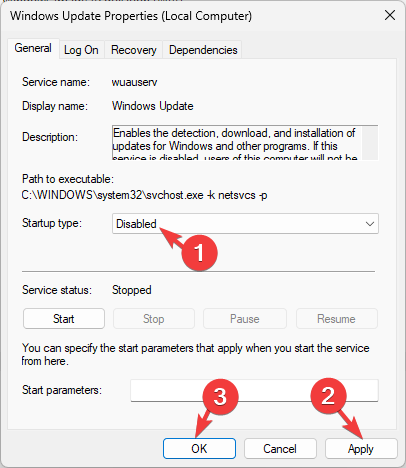
- Clic Fare domanda a E OK per salvare le modifiche.
- Riavvia il tuo computer.
Ciò disabiliterà Windows Update e non verrà eseguito e installato gli aggiornamenti finché non abiliti nuovamente il servizio. Tuttavia, disabilitare questo servizio interromperebbe tutti gli aggiornamenti di Windows e renderebbe il tuo sistema vulnerabile, quindi procedi con questo metodo dopo aver calcolato i rischi.
Ulteriori suggerimenti per mantenere il sistema sicuro disattivando la protezione in tempo reale
- Assicurati di utilizzare una versione premium della VPN.
- Abilita BitLocker per crittografare il tuo disco rigido, se disponibile.
- Utilizza password complesse, evita di visitare siti Web sospetti, di fare clic su collegamenti sconosciuti o di scaricare file da fonti inaffidabili.
- Effettua regolarmente il backup dei tuoi dati importanti su un cloud o un'unità esterna.
- Mantieni aggiornato il tuo programma antivirus di terze parti e abilita tutte le sue funzionalità di sicurezza.
- Utilizza l'avvio sicuro mentre applichi modifiche importanti a Windows.
Detto ciò, disabilitare la protezione in tempo reale dovrebbe essere sempre esercitato con cautela e dovrebbe essere fatto solo quando necessario.
Trovare un equilibrio tra la risposta a esigenze specifiche e il mantenimento degli standard di sicurezza è fondamentale per un'esperienza informatica sicura e personalizzabile.
Al contrario, se vuoi attiva la protezione in tempo reale di Windows Defender ma continua a spegnersi, potrebbe essere dovuto a file di sistema danneggiati; leggi questa guida per saperne di più.
Se hai domande o suggerimenti sull’argomento, non esitare a menzionare i tuoi pensieri nella sezione commenti qui sotto.